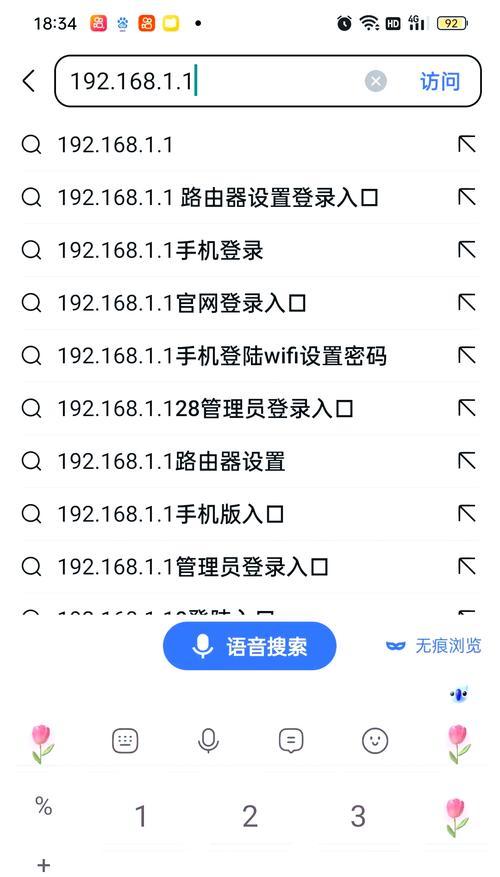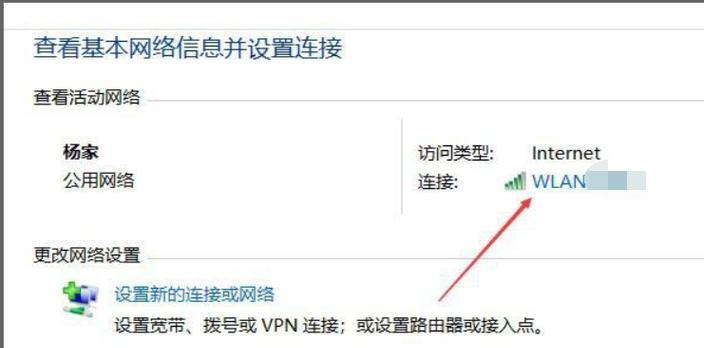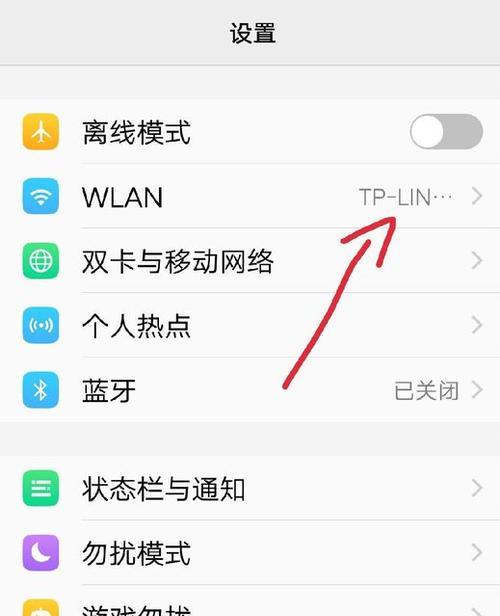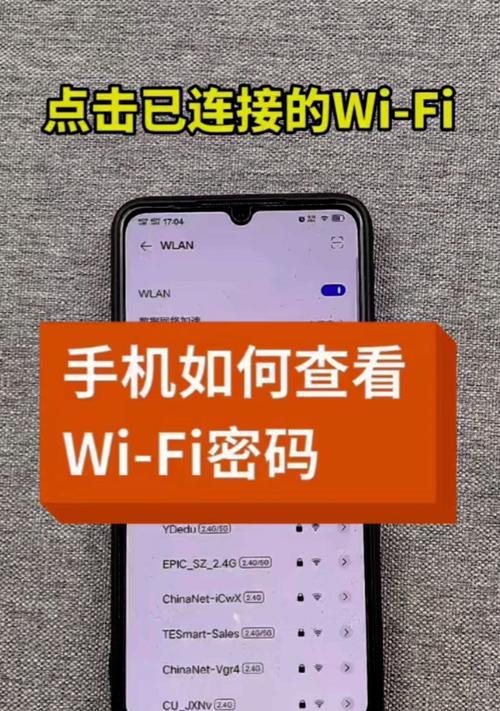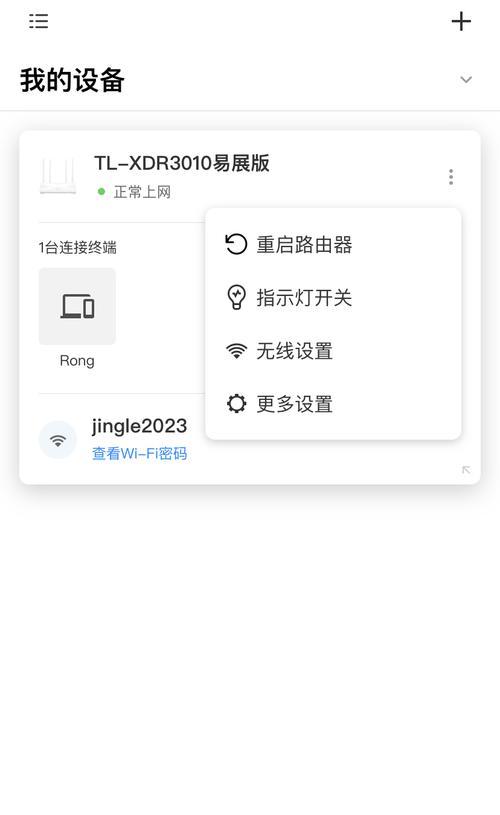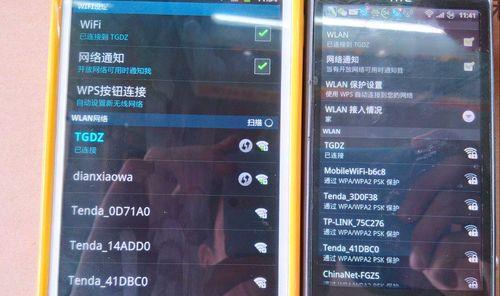电脑忘记wifi密码如何找回?
忘记WiFi密码是个让人心烦的问题,尤其是在急需联网的时候。好在,找回忘记的WiFi密码并非无计可施。本文将为您提供详细的操作指导,帮助您解决这个难题。
如何查看Windows系统电脑中保存的WiFi密码?
第一步:打开“网络和共享中心”
在Windows系统中,寻找并点击屏幕右下角的网络图标,选择“打开网络和共享中心”。
在弹出的窗口中,选择您已经连接的WiFi网络。
第二步:管理无线网络设置
在“网络和共享中心”找到“管理无线网络”选项并点击。
在管理页面中,选择您要找回密码的网络,右键点击选择“属性”。
在属性窗口中,点击“安全”标签,勾选“显示字符”选项。此时,您的WiFi密码就会显示在“网络安全密钥”下方。
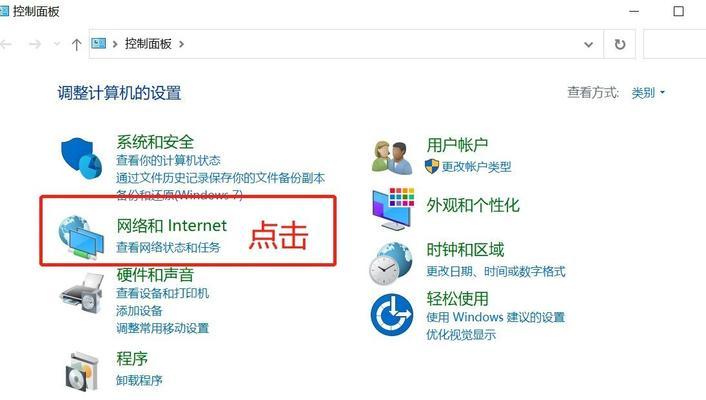
如何查看Mac系统电脑中保存的WiFi密码?
第一步:打开“钥匙串访问”
打开Mac系统中的“钥匙串访问”应用,您可以在“应用程序”>“实用工具”中找到它。
在搜索框中输入您要找回密码的WiFi网络名称。
第二步:显示密码详情
在搜索结果中找到对应的WiFi网络,双击打开。
在出现的新窗口中,勾选“显示密码”复选框,输入登录Mac的密码以确认。
密码将显示在“显示密码”旁边。
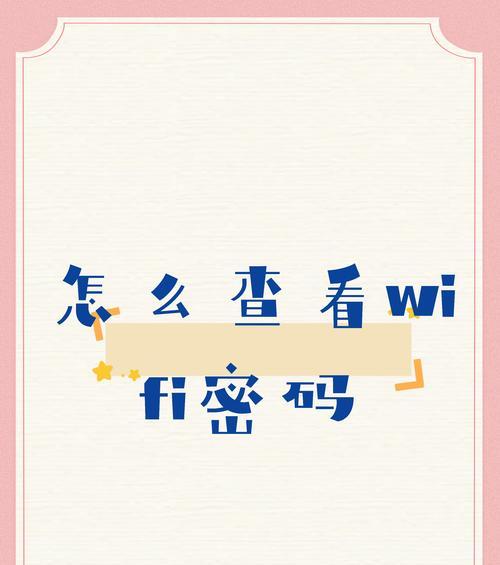
如果无法从电脑中直接找回密码怎么办?
方法一:检查路由器标签或说明书
有时直接查看路由器背面的标签或随箱说明书,就可以找到初始WiFi密码。这种方法简单快捷,适用于新安装或尚未更改默认密码的路由器。
方法二:通过路由器的Web管理界面重置密码
如果已经更改过密码或者无法找到初始密码,可以通过访问路由器的Web管理界面进行密码重置。
详细步骤:
1.使用网线将电脑连接到路由器,或确保您的设备与路由器处于同一网络。
2.打开任何浏览器,在地址栏输入路由器的IP地址(通常为192.168.0.1或192.168.1.1)。
3.输入管理员用户名和密码进入管理界面。
4.寻找“无线设置”或类似选项,找到WiFi密码设置部分。
5.按照页面提示修改密码,保存并退出。
方法三:利用网络诊断工具
如果您在使用Windows电脑,可以利用内置的网络诊断工具来帮助您恢复WiFi密码。
详细步骤:
1.打开网络故障诊断工具(可以通过在搜索栏输入“网络和共享中心”并选择“诊断和修复”来访问)。
2.选择需要诊断的网络问题,工具将尝试诊断并提供可能的修复选项。
3.如果工具可以恢复密码,它将会在诊断结果中显示密码。
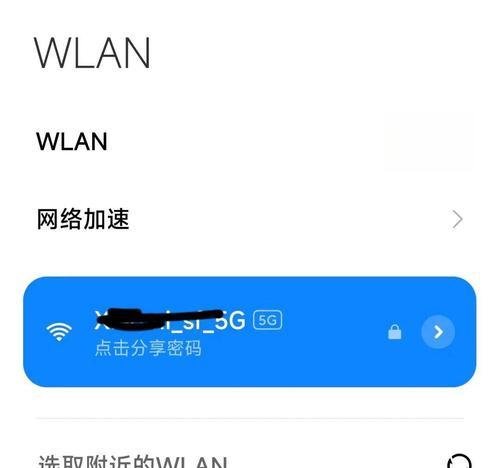
常见问题解答
如果路由器管理界面无法访问怎么办?
可能是因为您输入了错误的IP地址或用户名密码。尝试重启路由器以及电脑,再做尝试。确认您的网络连接稳定,确保没有其他网络设置问题。
如果路由器的默认管理用户名和密码都忘了怎么办?
大部分路由器在出厂时都会预设用户名和密码,通常可以在路由器的背面标签上找到。如果标签丢失或被覆盖,您可以尝试使用生产厂商提供的默认设置。如果这些方法都不行,您可能需要重置路由器到出厂设置,但请注意,该操作将清除所有设置,需要您重新配置路由器。
小贴士
在设置或更改密码时,最好使用一个不易被猜测的强密码,以增强网络安全。同时,定期更换WiFi密码也是一种保障网络安全的好习惯。
结语
通过上述步骤,绝大多数情况下您都能够成功找回忘记的WiFi密码。切记,保持网络安全十分重要,不应忽视。希望本文提供的信息能够帮助您顺利解决问题。如果还有其他相关疑问或需要进一步的帮助,请不要犹豫,继续探索和学习。
版权声明:本文内容由互联网用户自发贡献,该文观点仅代表作者本人。本站仅提供信息存储空间服务,不拥有所有权,不承担相关法律责任。如发现本站有涉嫌抄袭侵权/违法违规的内容, 请发送邮件至 3561739510@qq.com 举报,一经查实,本站将立刻删除。
- 站长推荐
- 热门tag
- 标签列表
- 友情链接